この記事は更新から24ヶ月以上経過しているため、最新の情報を別途確認することを推奨いたします。
はじめに
インターネットに接続できない端末や、社内LANに接続されていない端末、拠点の回線が細いためアップデートの際帯域を圧迫し業務に支障をきたす可能性があるといった理由からFUアップデートできないことがあります。
そういった場合に対応できるオフラインアップデート方法を案内します。
対象
- Windows 10
- Windows 11
オフラインアップデート概要
ISOファイルをマウント或いは、ISOファイルを焼いたDVDをマウントして実施します。
導入済みアプリケーションやPC内のデータを残す形で上書きインストールする動作となります。
そのため、適用されているMSの月次パッチなどを事前に最新にするといった手順は不要です。
ISOファイルの入手方法以外は原則Windows 10、Windows 11での手順は同様となります。
手順
■ISOファイルの入手
・Windows 10
- 下記サイトへ接続します。
https://www.microsoft.com/ja-JP/software-download/windows10 - 「ツールを今すぐダウンロード」ボタンをクリックします。
- [ツールを今すぐダウンロード] を選択し、[実行] を選択します。このツールは、管理者として実行する必要があります。
- ライセンス条項に同意する場合は、[同意する] を選択します。
- [何を行いますか?] ページで、[他の PC 用にインストール メディアを作る] を選択し、[次へ] を選択します。
- Windows 10 の言語、エディション、アーキテクチャ (64 ビットまたは 32 ビット) を選択します。
- [使用するメディアを選択]で、「ISOファイル」を選択し、ISOファイルを保存するPATHを指定します。
・Windows 11
1.下記サイトへ接続します
https://www.microsoft.com/ja-jp/software-download/windows11/
2. [Windows 11 ディスク イメージ (ISO) をダウンロードする]から[Windows 11(multi-edition ISO)]を選択し、[ダウンロード]ボタンをクリックします。
3.[製品の言語の選択]から[日本語]を選択し、[確認]ボタンをクリックします。
4.[ダウンロード]画面から[64-bit ダウンロード]をクリックしてISOファイルをダウンロードします。
■22H2アップデート
※DVDメディアではなく、ISOファイルでのアップデート手順となります。
1.ダウンロードしたISOファイルを端末に配置し、ISOファイルをダブルクリックします。
2.[setup.exe]を実行します。
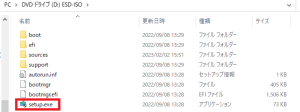 |
3.[更新プログラム、ドライバー、オプション機能の入手]で[今は実行しない]を選択し、[次へ]をクリックします。
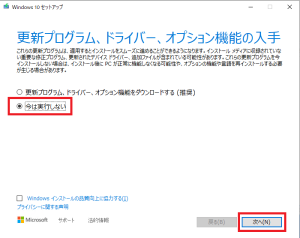 |
4.[適用される通知とライセンス条項]で[同意する]をクリックします。
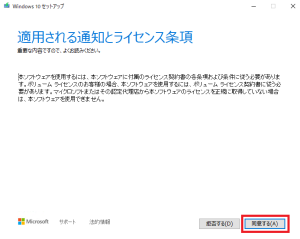 |
5.[インストール準備完了]で[個人用ファイルとアプリを引き継ぐ]にチェックが入っていることを確認し、[インストール]をクリックします。
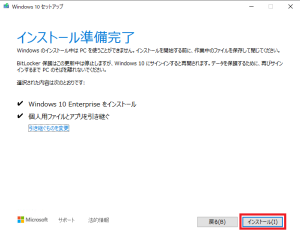 |
6.インストールが開始されます。完了後再起動します。

7.アップデート後端末にログインし、ツールバーの検索ボックスで[winver]と入力しEnterキーを押下し、バージョンが22H2となっていることを確認します。
 |
注意事項
■言語について
現在の言語設定が日本語となっている場合でも、日本語ではない言語でプリインストールされている場合、日本語用のISOファイルでのアップデートでは、引き継げるものは「個人用ファイル」のみとなります。
そのため、アップデート後にアプリケーションの再インストールが必要となります。
アプリケーションの再インストールができない場合や、アンインストールしたくない場合、プリインストールされている言語を調べて該当の言語のISOファイルを用意する必要があります。
該当言語でアップデートした後、日本語化が必要となります。

 (この記事が参考になった人の数:18)
(この記事が参考になった人の数:18)